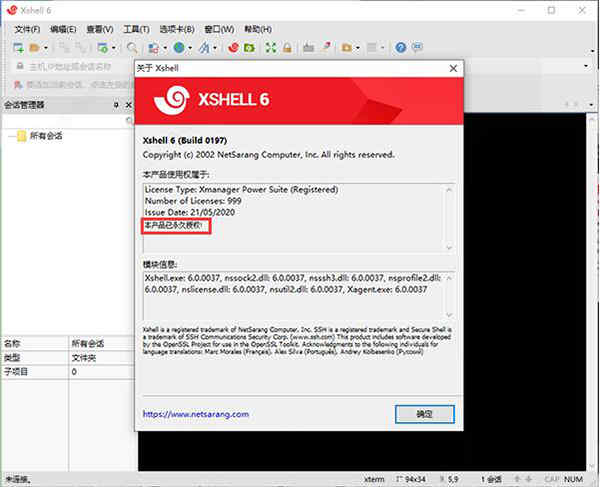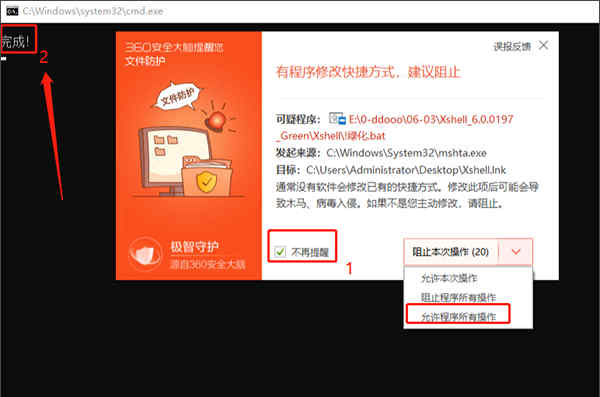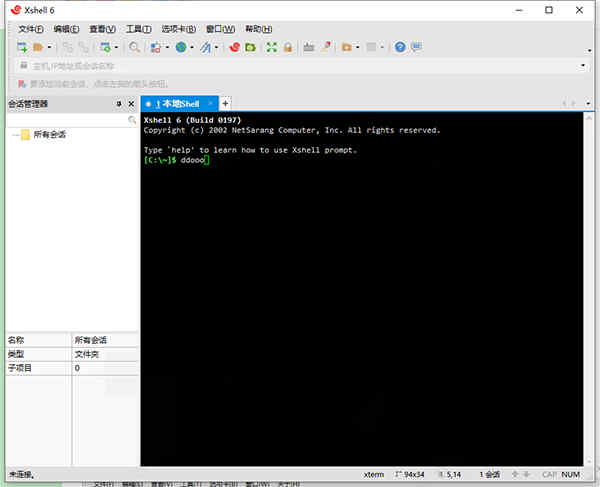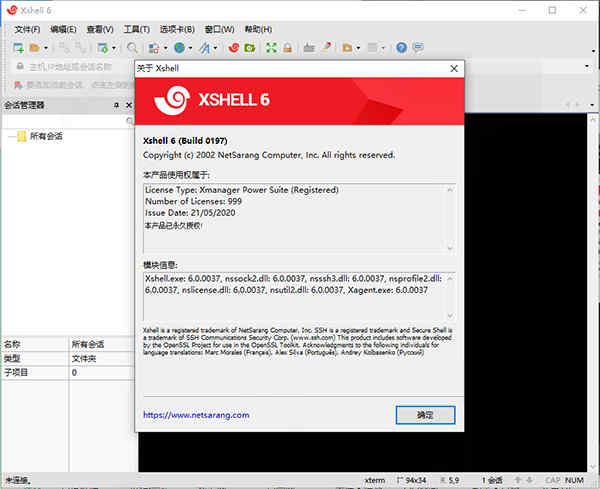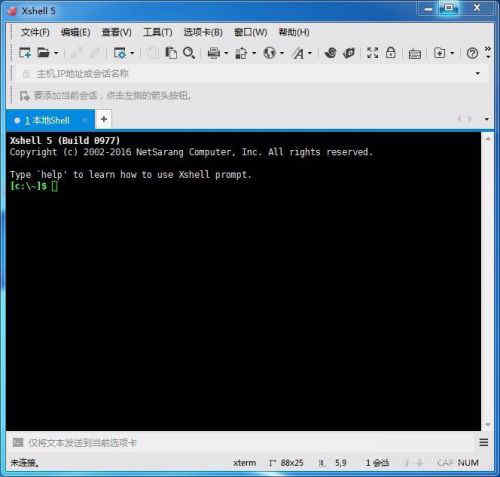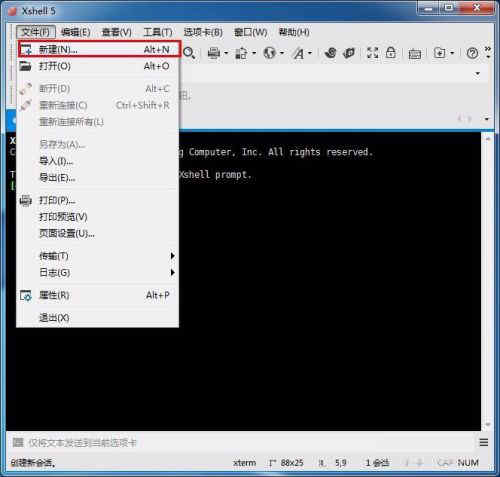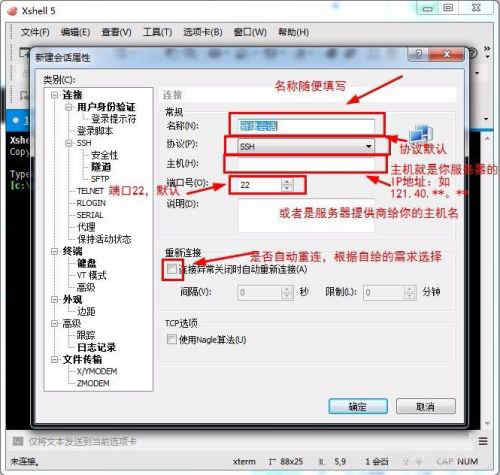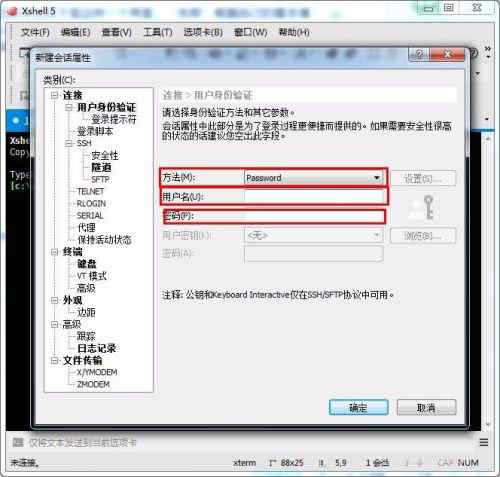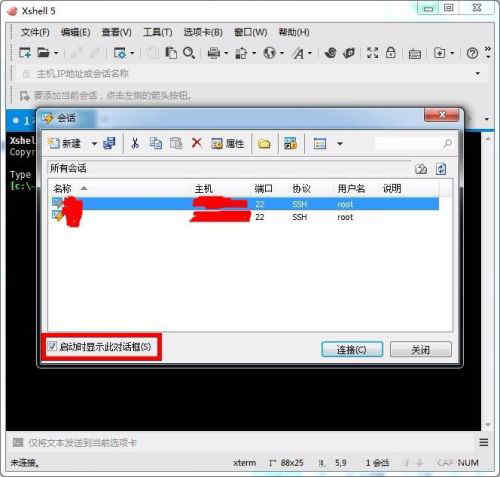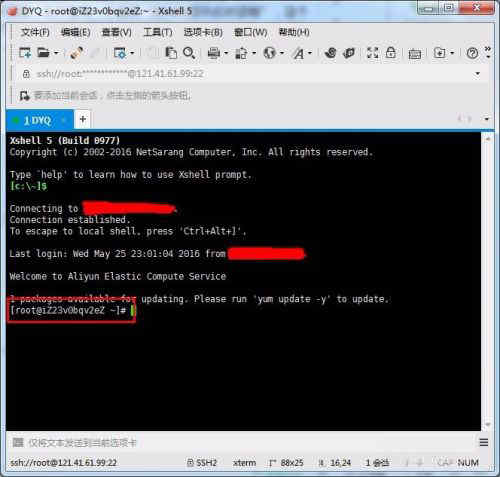详细介绍
xshell6产品激活密钥是一款专为Windows旗下的xshell6所打造的永久激活工具软件。众所周知,xshell6这款产品是需要付费使用的,那么这就对用户平常的学习和体验造成了不小的困扰,所以你就需要这款激活软件的帮助了。该软件使用简单,只需四步即可轻松完成对xshell6的永久授权激活,激活后用户便可享受xshell6的完整体验了,效果可谓是一级棒!Xshell这款软件因为其能有效保护信息安全性,支持各种安全功能,例如SSH1/SSH2协议、密码、和DSA和RSA公开密钥的用户认证方法,并加密所有流量的各种加密算法。重要的是要保持你的数据安全与内置Xshell安全功能,因为像Telnet和Rlogin这样的传统连接协议很容易让你的网络流量受到任何有网络知识的人的窃取。Xshell将帮助您保护数据免受黑客攻击。而且还有着最好的终端用户体验,终端用户需要经常在任何给定的时间中运用多个终端会话,以及与不同主机比较终端输出或者给不同主机发送同一组命令。Xshell则可以解决这些问题。此外还有方便用户的功能,如标签环境,广泛拆分窗口,同步输入和会话管理,您可以节省时间做其他的工作。如果你也在烦恼无法获取xshell6的永久授权,那不妨来试试这款xshell6产品激活密钥!
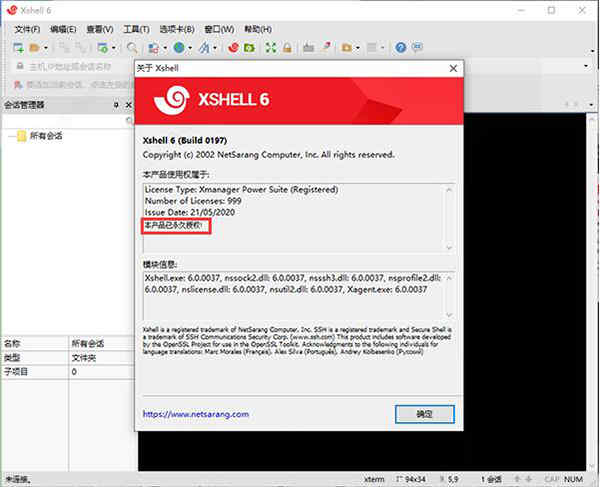
xshell6产品激活密钥使用教程:
1、下载并进行解压即可得到xshell6产品激活密钥软件,首先点击“绿化”;

2、这时可能会有杀毒软件弹出提示窗口,勾选“不再提醒”并选择“允许程序所有操作”,然后cmd窗口就会显示“完成”;
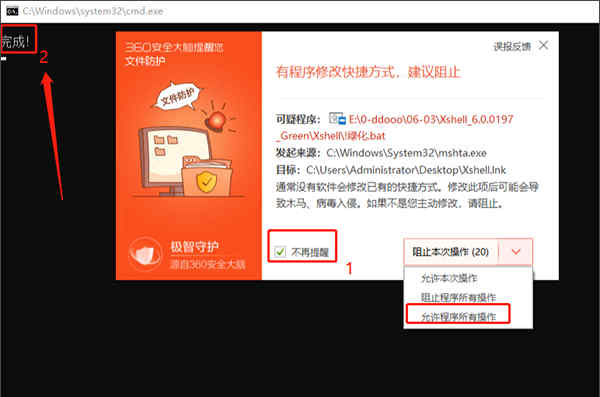
3、这时也就绿化完成啦,双击“Xshell.exe”即可运行使用;
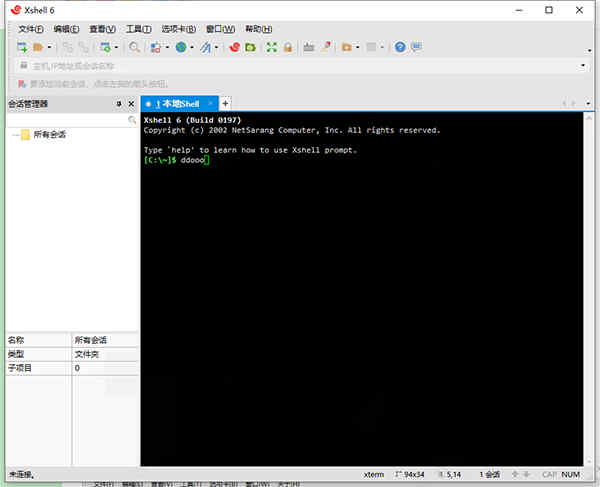
4、至此就完成了破解安装啦,这时xshell6已经是永久授权了,用户可无限制的随意使用。
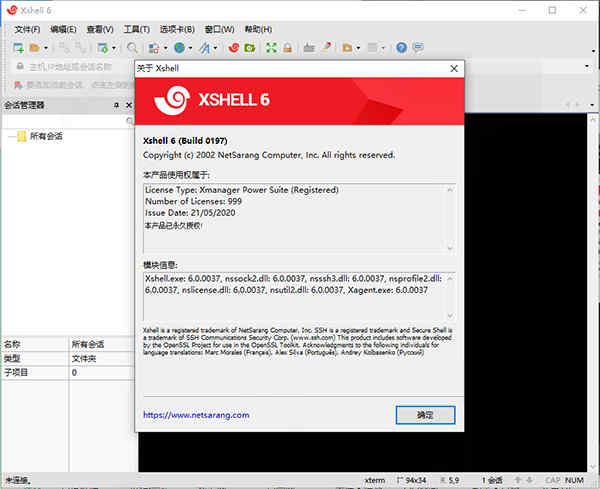
xshell远程连接linux服务器
1、首先我们在自己的电脑中找到已安装的xshell并打开。
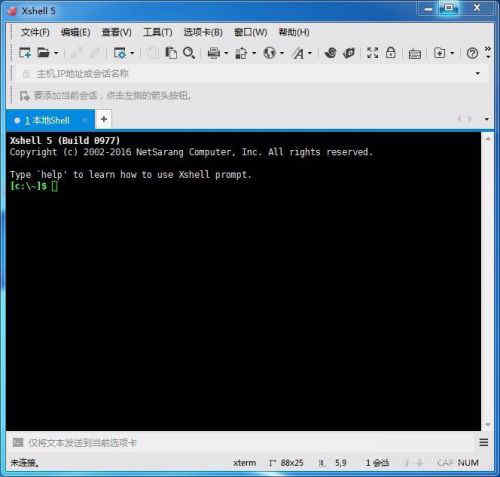
2、打开xshell后找到左上角第一个“文件”点击,弹出来一个下拉框,选择“新建”点击(或者直接按下快捷键“Alt+n”)。
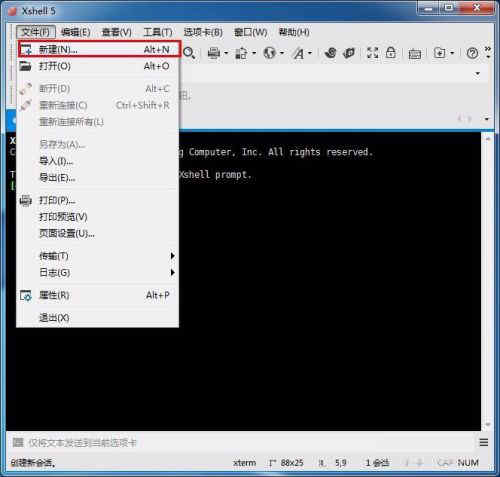
3、点击“新建”之后就会出现下面这样一个界面,“名称”根据自己的需求填写,“协议”就是默认的SSH,“主机”是这一步最关键的,一定要填写正确,否则无法登录,端口也是默认的22,其他不用填,填写完成之后先不要点确定,看下一步。
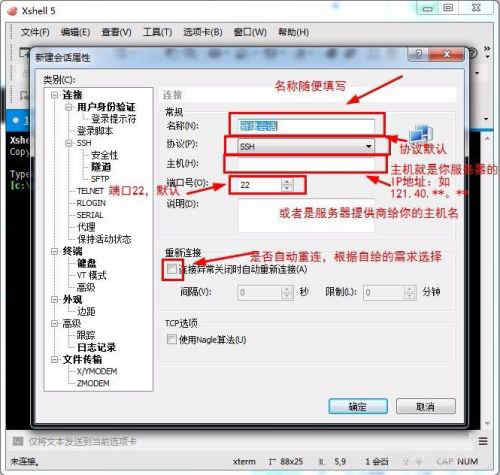
4、找到坐便菜单栏中的“用户身份验证”点击,点击之后会让你填写用户名和密码。

5、其中“方法”默认“password”,“用户名”填写你的FTP用户名,“密码”填写你的FTP密码,填写完成点击确定。
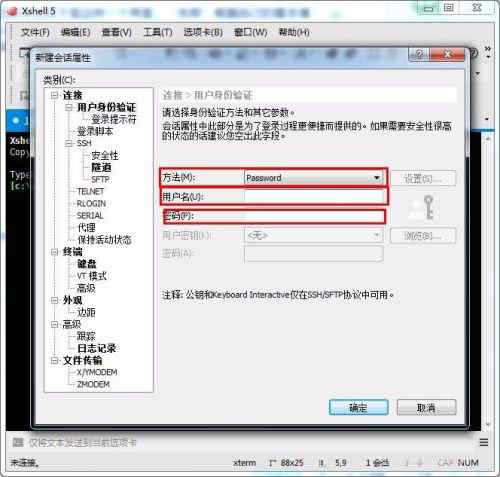
6、那这一步我们来登录我们刚才保存的账号,依次找到左上角“文件”-->“打开”,弹出如下界面,左下角有一个选项“启动时显示此对话框”,这个选项的意思是:每次打开xshell都直接跳出这个对话框,根据需求勾选,然后找到你想登录的服务器,点击“连接”即可。
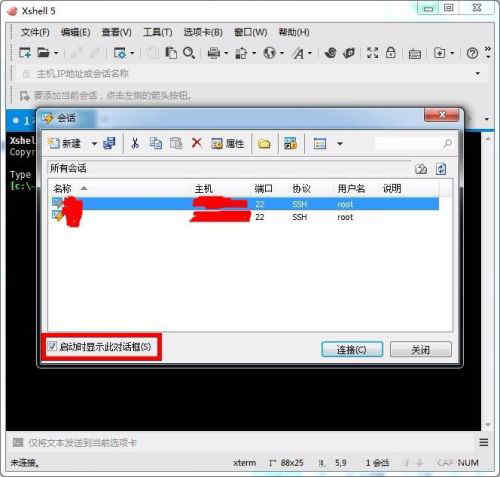
7、连接之后出现如下界面中的[root@******]样式的,就证明连接成功了。
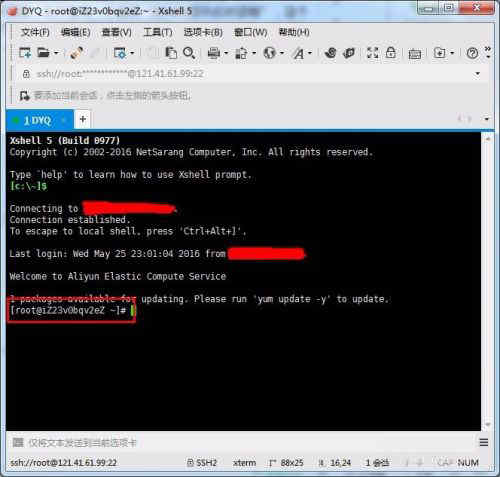
以上就是xshell远程连接linux服务器的方法了,很简单吧,但是用户在使用的过程中一定要保证数据的安全,离开电脑或者不需要使用的时候,将其退出,更安全的方法是如果你服务器的“主机”“用户名”“密码”这三项记得很清楚的话,尽量不要保存账号密码,每次打开重新输入来进行连接。
xshell常用命令大全
1、ls命令——列出文件
ls -la 给出当前目录下所有文件的一个长列表,包括以句点开头的“隐藏”文件
ls a* 列出当前目录下以字母a开头的所有文件
ls -l *.doc 给出当前目录下以。doc结尾的所有文件
2、cp命令——复制文件
cp afile afile.bak 把文件复制为新文件afile.bak
cp afile /home/bible/ 把文件afile从当前目录复制到/home/bible/目录下
cp * /tmp 把当前目录下的所有未隐藏文件复制到/tmp/目录下
cp -a docs docs.bak 递归性地把当前目录下的docs目录复制为新目录docs.bak,保持文件属性,并复制所有的文件,包括以句点开头的隐藏文件。为了方便起见,-a选项包含-R选项
cp -i 在覆盖前询问用户
cp -v 告诉用户正在做什么
3、mv命令——移动和重命名文件
mv aflie bfile 将afile重命名为bfile
mv afile /tmp 把当前目录下的afile移动到/tmp/目录下
4、rm命令——删除文件和目录
rm afile 删除文件afile
rm * 删除当前目录下的所有文件(未隐藏文件)。rm命令不删除目录,除非也指定了-r(递归)参数。
rm -rf domed 删除domed目录以及它所包含的所有内容
rm -i a* 删除当前目录下所有以字母a开头的文件,并且在每次删除时,提示用户进行确认
5、cd命令——更改目录
cd ~ 切换到主目录
cd /tmp 切换到目录/tmp
cd dir 切换到当前目录下的dir目录
cd / 切换到根目录
cd 切换到到上一级目录
cd / 切换到上二级目录
cd ~ 切换到用户目录,比如是root用户,则切换到/root下
6、mkdir命令——建立目录
mkdir phots 在当前目录中建立名为photos的目录
mkdir -p this/that/theother 在当前目录下建立指定的嵌套子目录
7、mkdir命令——删除目录
mkdir 将删除空目录
8、more、less命令——查看文件内容
more /etc/passwd 查看/etc/passwd的内容
功能:分页显示命令
more file
more命令也可以通过管道符(|)与其他的命令一起使用
9、grep命令——搜索文件内容
grep bible /etc/exports 在文件exports中查找包含bible的所有行
tail -100 /var/log/apache/access.log|grep 404 在WEB服务器日志文件access.log的后100行中查找包含“404”的行
tail -100 /var/log/apache/access.log|grep -v googlebot 在WEB服务器日志文件access.log的后100行中,查找没有被google访问的行
grep -v ^# /etc/apache2/httpd.conf 在主apache配置文件中,查找所有非注释行
10、find命令——查找文件
find .-name *.rpm 在当前目录中查找rpm包
find .|grep page 在当前目录及其子目录中查找文件名包含page的文件 locate traceroute 在系统的任何地方查找文件名包含traceroute的文件
11、vi命令——编辑文件
vi /etc/bubby.txt 用vi编辑文件/etc/bubby.txt
vim /etc/bubby.txt 用vi编辑文件/etc/bubby.txt